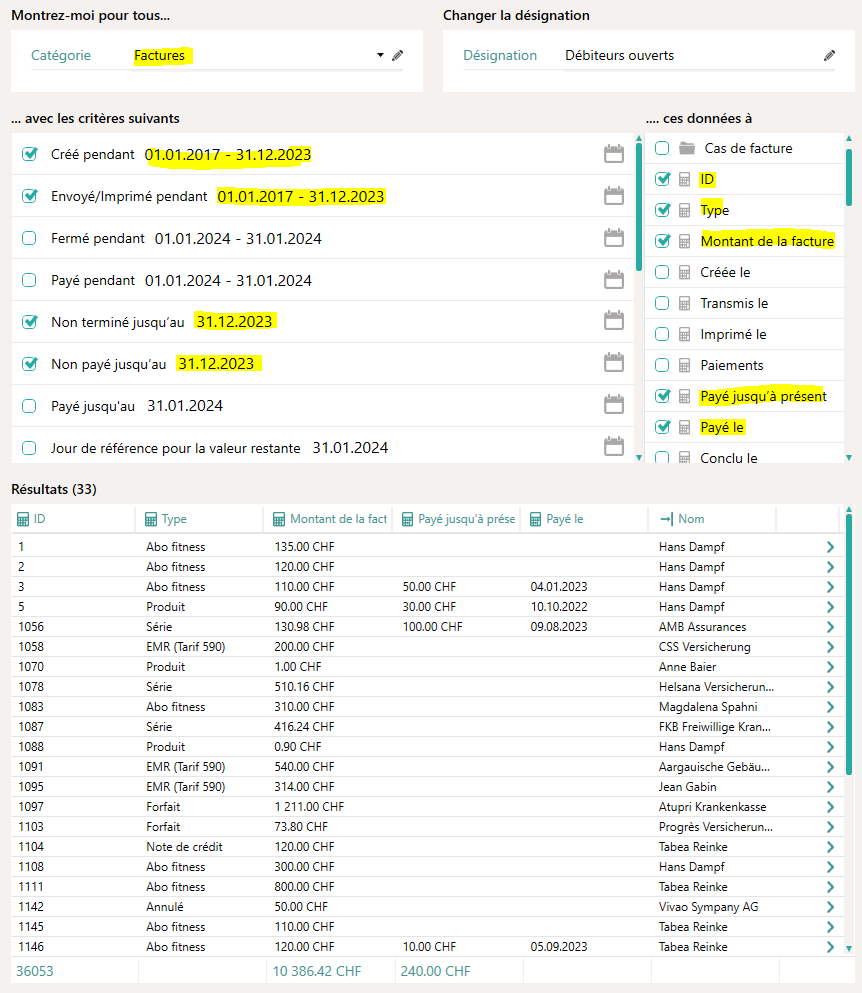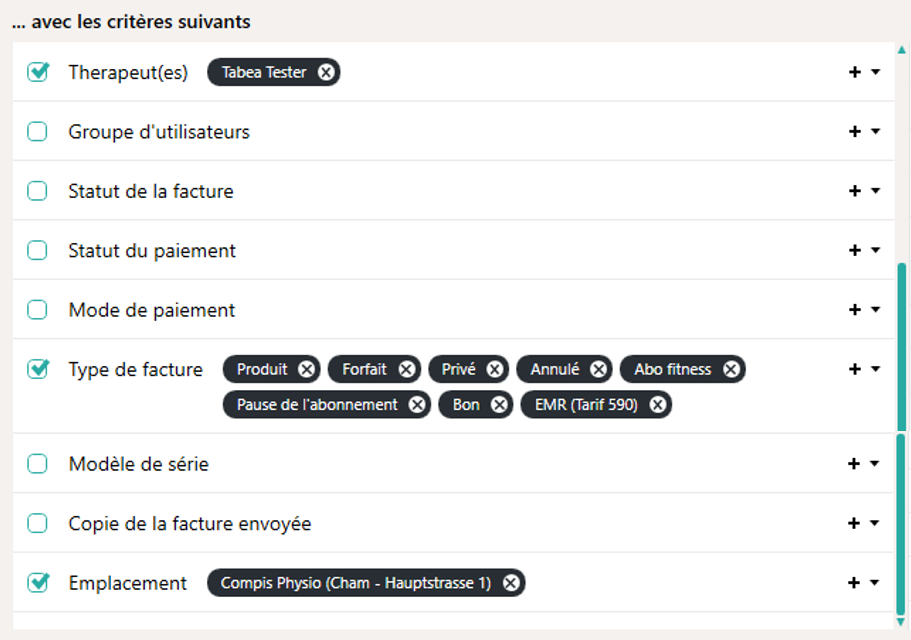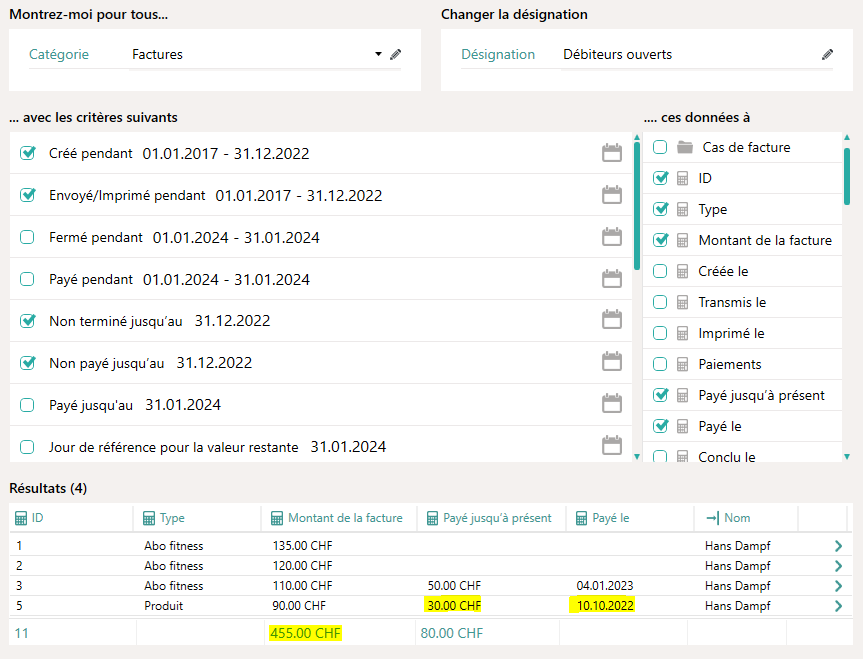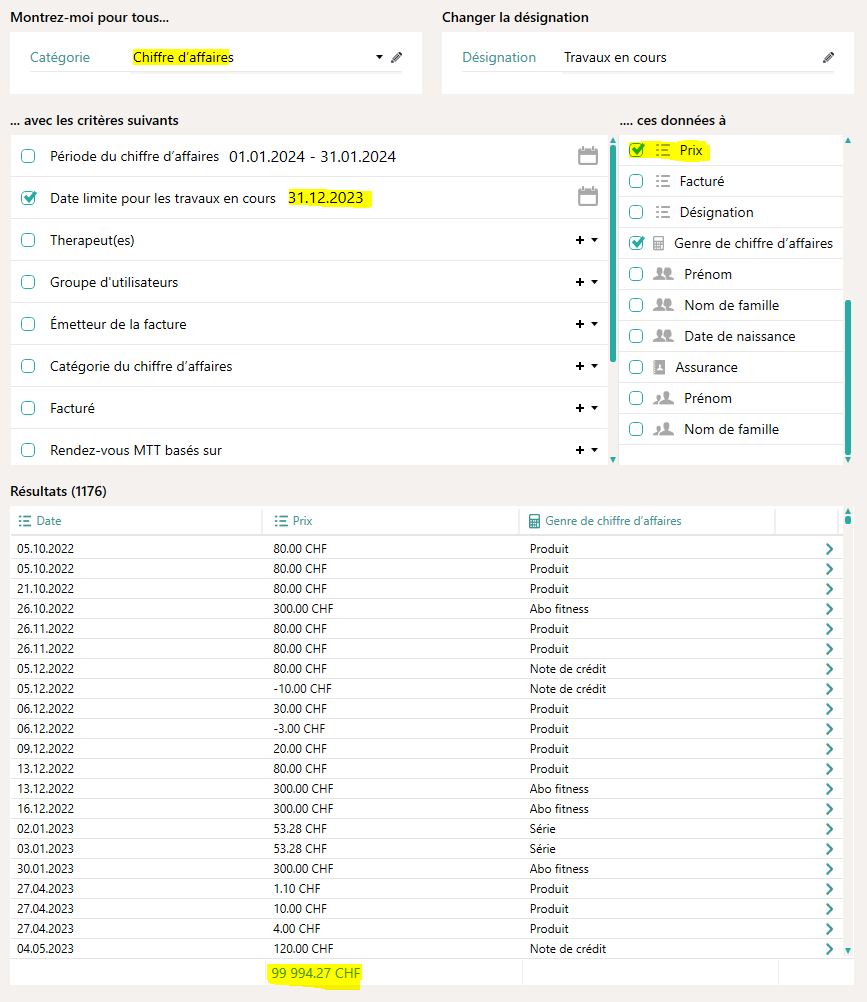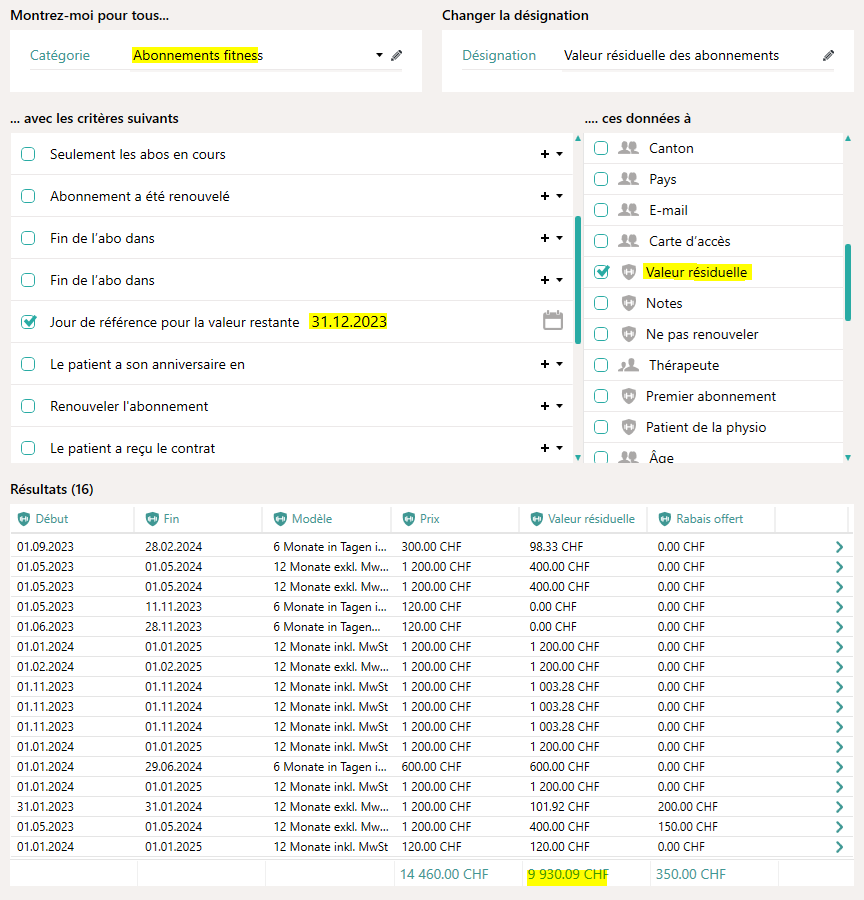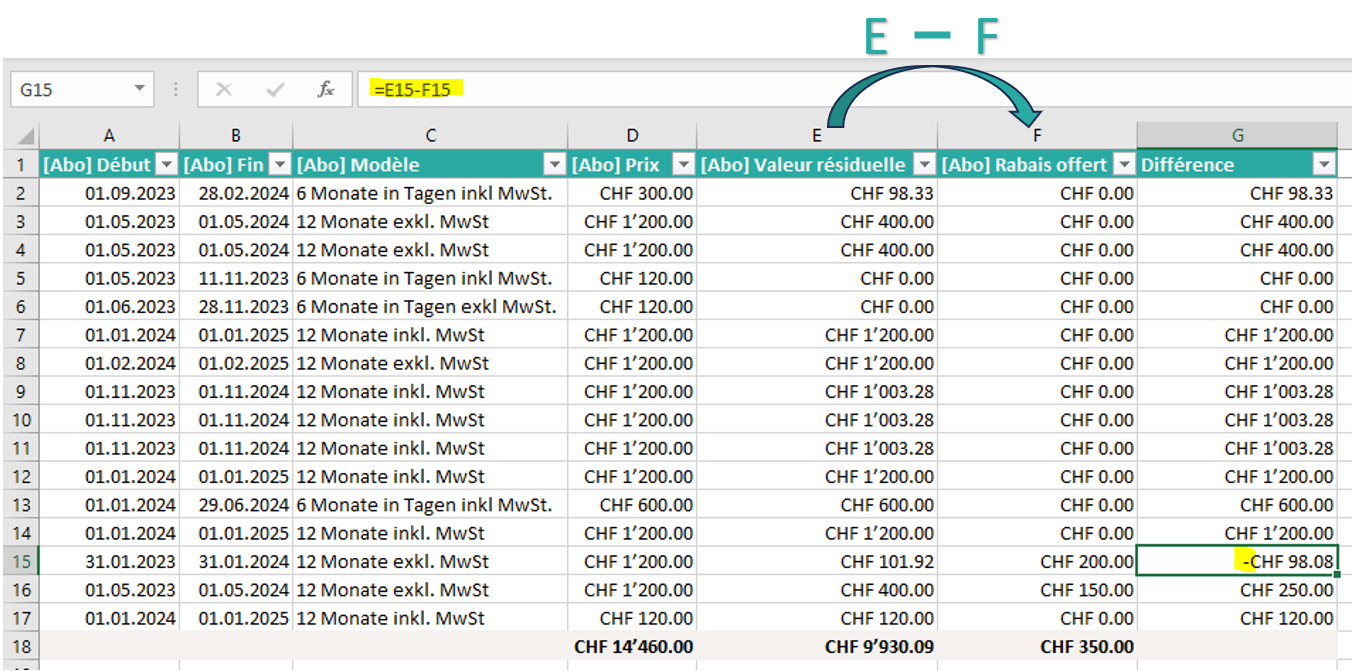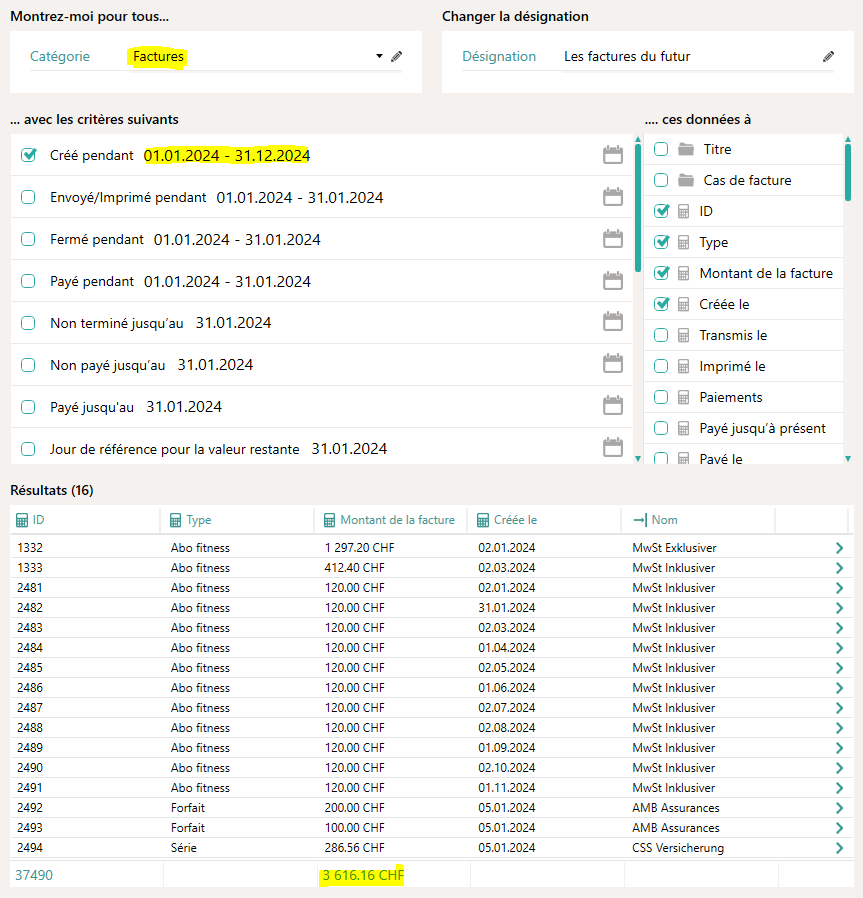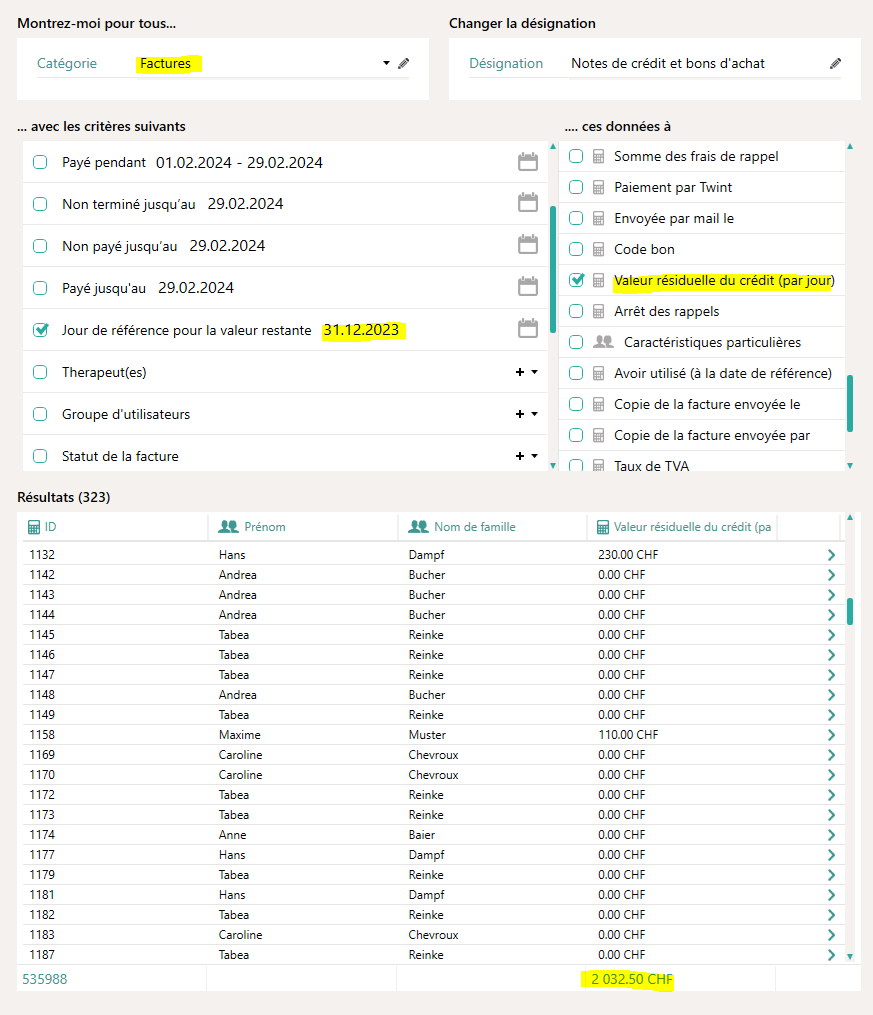Actualités | 01.01.2024 | Tabea
Comme chaque année - les comptes annuels
Pour la clôture des comptes annuels, on te demandera dans la plupart des cas de fournir deux chiffres de Cenplex :
Débiteurs ouverts et travaux en cours. Si tu vends des abonnements de fitness, la valeur résiduelle des abonnements s'y ajoute et n'oublies pas les montants qui sont crédités chez le patient si tu vends des bons et autres prestations avant.
Voici comment tu dois configurer les évaluations dans Cenplex pour obtenir les chiffres :
Débiteurs ouverts
Sous débiteurs ouverts, il s'agit de toutes les factures de Cenplex qui ont été envoyées par MediData, envoyées par e-mail au client ou imprimées et qui ne sont pas entièrement payées à une date précise.
Pour évaluer les débiteurs ouverts, tu choisis d'abord la catégorie "Factures" et tu définis les filtres suivants :
Créée pendant
"Créé pendant" signifie ici la date de création/commande dans Cenplex. Comme date de début, tu choisis ta date de début avec Cenplex ou une date à partir de laquelle tu n'auras définitivement plus de débiteurs ouverts. Il est important de ne pas saisir uniquement l'année précédente au cas où ton cabinet aurait encore des factures impayées de l'année précédente.
Envoyée/imprimée/envoyée par e-mail pendant
Comme Cenplex facture automatiquement, tu dois également choisir ici la date "d'envoi". Tant qu'une facture n'a pas été envoyée, imprimée ou envoyée par e-mail, elle compte parmi les travaux en cours et non pas parmi les débiteurs ouverts. Puisqu'une facture créée automatiquement par Cenplex doit toujours être vérifiée et, si nécessaire adaptée, l'expéditeur et le montant définitifs de la facture ne sont connus que lorsqu'elle est réellement envoyée ou imprimée. Choisis ici la même plage de dates comme ci-dessus.
Non clôturée jusqu'au
Choisis ici la date de référence souhaitée. La plupart du temps, il s'agit du 31 décembre de l'année précédente. Si tu fais une clôture trimestrielle ou semestrielle, tu inscris ici la date de fin du trimestre ou du semestre. Avec ce filtre, tu veux exclure les factures que tu as clôturées sans paiement, par exemple parce que tu ne comptes plus sur le paiement et que tu as clôturé cette facture sans paiement avec le motif "perte".
Non payée jusqu'au
Ici, tu choisis la même date de référence comme sous "Non clôturée jusqu'au". Il est important que la dernière date soit toujours la même pour les quatre critères des filtres.
Autres filtres
Si tu souhaites évaluer plusieurs emplacements, des employés indépendants ou selon différentes catégories (abonnement, RME, privé, etc.), tu peux définir davantage de filtres en conséquence.
Quelles sont les colonnes que tu dois afficher pour l'évaluation ?
Tu es libre de demander à ta fiduciaire quelles données sont souhaitées. Le mieux est d'afficher le numéro ID de la facture, afin que tu puisses voir plus tard quelles factures étaient ouvertes. Les colonnes suivantes sont toutefois indispensables pour que tu obtiennes le montant correct :
Montant de la facture
Tu dois les afficher pour savoir de quels montants de la facture il s'agit. Ici, seule la somme de la facture est évaluée, pas le montant encore ouvert.
Payé jusqu'à présent
Tu as besoin, car il se peut que quelqu'un ait effectué un paiement partiel l'année précédente. Comme la facture n'est pas encore entièrement payée, elle fait partie des factures ouvertes, mais tu dois déduire ce montant de la somme totale de la facture pour obtenir le montant correct qui reste à payer.
Attention ! Le paiement partiel doit avoir été effectué avant la date de référence, c'est pourquoi tu dois absolument afficher encore la colonne suivante :
Payé le
Si le paiement partiel a été effectué au cours de l'année précédente, le montant est déduit de la somme de la facture ouverte. Si le paiement partiel a été effectué au cours de la nouvelle année, c'est-à-dire après la date de référence, tu ne dois pas déduire le montant, car dans ce cas, le montant total était ouvert au 31 décembre.
En voici un petit exemple
Tu évalues au 31 décembre 2022 et tu as les montants ouverts suivants :
Le paiement partiel de CHF 30.- au 10.10.2022 sera déduit du montant total de CHF 455.- de sorte que tu obtiennes un montant de CHF 425. - pour les débiteurs ouverts au 31.12.2022.
Les CHF 50 payés le 04.01.2023 - ne peuvent pas être déduits, car au 31.12.2022, le montant total était encore ouvert.
Travaux en cours
Sous travaux en cours, il s'agit de tous les rendez-vous qui ont déjà été effectués, mais qui n'ont pas encore été facturés, ainsi que toutes les factures qui ont été établies, mais qui n'ont pas encore été envoyées.
Tu peux obtenir ce chiffre en évaluant la catégorie "Chiffres d'affaires" et en appliquant le filtre suivant :
Date de référence pour le travail en cours
Tu choisis ici la date de référence pour laquelle tu souhaites évaluer les travaux en cours. Contrairement à toutes les autres évaluations, tu ne peux pas filtrer davantage ici. Tu peux certes définir d'autres filtres, mais ils ne fonctionnent pas. Par conséquent, note que: Lors de l'évaluation pour le travail en cours, seul un filtre doit être défini. C'est la seule évaluation de Cenplex où il en est ainsi.
Si tu souhaites que ces chiffres soient évalués par emplacement, par employé ou par catégorie (abonnement, RME, privé, etc.), tu exportes cette évaluation dans un document Excel et tu y filtres selon les critères souhaités.
Quelles sont les colonnes que tu dois afficher pour l'évaluation ?
Ici aussi, tu es libre, le "prix" est obligatoire pour que tu puisses obtenir le montant total des travaux en cours ci-dessous. Ne choisis pas le "prix unitaire", aucun point tarifaire n'a encore été appliqué au prix unitaire, c'est pourquoi il ne convient pas pour les travaux en cours. Si tu souhaites évaluer un identifiant aussi unique que possible sans afficher les noms des patients, le mieux est d'évaluer l'ID de la facture ainsi que l'ID de la série. Les deux sont nécessaires, car il n'existe pas encore d'ID de facture pour les séries non facturées et pas d'ID de la série pour les factures de produits qui ne sont pas encore envoyées.
Valeur résiduelle des abonnements
Tu vends des abonnements de fitness ? Alors ce point est important pour toi. Comme de nombreux abonnements sont toujours en cours à la fin de l'année, tu as déjà encaissé de l'argent pour lequel tu ne fourniras la prestation que l'année suivante. Dans la comptabilité, tu es tenu de comptabiliser ce montant dans "l'année de prestations". Ou alors, tu dois fournir le chiffre correspondant et, avec un peu de chance, tu as quelqu'un qui le réserve pour toi. C'est ainsi que tu évalues la valeur résiduelle de tes abonnements dans Cenplex :
Abonnement en cours pendant
Définis la durée sur la dernière année. Si tu ne limites pas ce filtre, les abonnements que tu as vendus après la date de référence pour la valeur résiduelle sont également pris en compte.
Date de référence pour la valeur résiduelle
Définis ici la date de référence souhaitée.
Autres filtres
Contrairement aux travaux en cours, tu peux définir ici d'autres filtres pour limiter l'affichage de tous les abonnements sans valeur résiduelle. Tu peux aussi filtrer les modèles MTT dans tes modèles d'abonnements, car ils y figurent par définition avec 0.00 CHF.
Quelles sont les colonnes que tu dois afficher pour l'évaluation ?
Renseigne-toi ici aussi auprès de ton fiduciaire. Ce que tu dois absolument faire afficher, c'est la valeur résiduelle et le rabais accordé. Mais je ferais également afficher la date de début et de fin ainsi que le prix et éventuellement le nom du client.
Important ! Tu dois encore déduire de la valeur résiduelle le rabais accordé. En effet, Cenplex prend la valeur résiduelle sur le prix de ton abonnement, et non sur le prix de la facture (car la durée de l'abonnement n'est pas indiquée sur les décomptes). Malheureusement, tu ne peux pas simplement déduire le rabais total de la valeur résiduelle, car pour certains abonnements, le rabais accordé peut être plus important que la valeur résiduelle. Tu exporteras donc l'évaluation dans un Excel et y créeras une colonne supplémentaire, que tu nommeras par exemple "Différence".
Dans la colonne "différence", tu saisis la formule pour calculer la "valeur résiduelle" moins le "rabais accordé". Et ce montant ne doit pas être négatif, c'est pourquoi tu supprimes tous les montants avec une valeur négative de la colonne et tu calcules un nouveau total pour cette colonne "différence". Tu as maintenant ta valeur résiduelle corrigée.
Il y aura une certaine inexactitude dans cette valeur. Par ex., si tu vends des abonnements de fitness en plusieurs fois, Cenplex te crée parfois des factures dans le futur qui ne sont pas comptées dans les débiteurs ouverts, mais qui comptent entièrement dans la valeur résiduelle. Ou des abonnements que tu as vendus avec une date de facturation dans l'année précédente et une échéance dans la nouvelle année. Pour obtenir ces chiffres, un travail manuel est nécessaire, si tu veux le faire, tu dois créer une évaluation supplémentaire :
L'abonnement démarre pendant.
Fixe l'heure de début au premier jour de la nouvelle année et l'heure de fin au moment où tu n'auras certainement plus d'abonnements qui démarrent dans le futur.
Tu dois maintenant cliquer manuellement sur chaque abonnement et voir si le décompte a encore été effectué l'année précédente. Si c'est le cas, tu ajoutes ce montant à la valeur résiduelle.
Plus tu fais cette évaluation tard, plus tu as de travail. Si tu fais l'évaluation le 01.01. avant de vendre quelque chose dans la nouvelle année, tu peux ajouter le montant total de l'évaluation à la valeur résiduelle.
Bons d'achat et notes de crédit
Dans Cenplex, il est possible de vendre des bons ainsi que des traitements à l'avance et de créditer ces montants sur les profils des patients. Si ces montants n'ont pas encore été utilisés, ils doivent également être régularisés dans la comptabilité. Tu obtiendras ces montants sur cette évaluation ici :
Date de référence pour la valeur résiduelle.
Définis ici la date de référence souhaitée. C'est le seul filtre qui doit être défini pour cette évaluation.
Autres filtres
Tu peux encore définir d'autres filtres, si tu veux par exemple évaluer par emplacement ou pour tes thérapeutes indépendants.
Quelles sont les colonnes que tu dois afficher pour l'évaluation ?
La colonne que tu dois afficher est celle du "Note de crédit du solde (à la date de référence)". Pour les autres informations, il est préférable de demander à la personne qui comptabilisera cela.